ВСЕРОССИЙСКИЙ
ФИНАНСОВО-ЭКОНОМИЧЕСКИЙ ИНСТИТУТ
КАФЕДРА ПРИКЛАДНОЙ ИНФОРМАТИКИ
КОНТРОЛЬНАЯ РАБОТА ПО ДИСЦИПЛИНЕ
«ИНФОРМАЦИОННЫЕ СИСТЕМЫ В ЭКОНОМИКЕ»
НАПРАВЛЕНИЕ КОНТРОЛЬНОЙ РАБОТЫ № 3
НАИМЕНОВАНИЕ ЗАДАЧИ
Исполнитель:
Головлева И.М
Факультет:
Финансы и кредит
Специальность:
Банковское дело
Группа: 3/1
№зачетной
книжки: 08ффд60275
Руководитель:
Дулькин В.Н.
МОСКВА 2009
СОДЕРЖАНИЕ
1.
Постановка
задачи. 3
1.1. Организационно-экономическая сущность задачи. 3
1.2. Описание входной
информации…………………………………………..4
1.3. Описание условно-постоянной информации. 6
1.4. Описание выходной (результирующей) информации. 6
1.5. Описание алгоритма решения задачи. 7
2.
Инструкция к решению задачи средствами MS Access. 9
Список
использованной литературы…………………....……………………...20
Условие задачи
Для планового отдела рассчитать нормативную трудоемкость
производства изделий по отдельным профессиям годовой и квартальной производственной
программы. Нормативная трудоемкость годовой и квартальной производственной
программы в разрезе изделий в целом по предприятию рассчитывается путем
умножения трудоемкости одного изделия на количество изделий, которое должно
изготовляться по плану.
Входная
информация: код изделия, код детали, номер цеха, код операции, код оборудования,
норма времени работы оборудования, код профессии, плановый период, код единицы
измерения, плановое количество изделий, в том числе на квартал.
Результирующая
информация: код изделия, единица измерения, плановое количество изделий на год, в
том числе на квартал, нормативная трудоемкость на единицу изделия, на
программу на год, в том числе на квартал.
Постановка
задачи
1.1.
Наименование задачи: определение нормативной трудоемкости производства
изделий по отдельным профессиям годовой и квартальной производственной
программы
1.2.
Место решения задачи: нормировщик ООО
«Туластройснабинвест».
1.3.
Цель решения задачи: расчет нормативной трудоемкости производства
изделий по отдельным профессиям годовой и квартальной производственной
программы.
1.4.
Экономическая сущность задачи.
Расчет
трудоемкости производственной программы позволяет следить за ритмичностью
выполнения план, выявлять отклонения от плана производства деталей по
предприятию. На основании расчетной ведомости, получаемой в результате решения
задачи, принимаются управленческие решения, касающиеся изменения планов
производства деталей для бесперебойной работы предприятия в целом.
1.5.
Периодичность решения задачи: на год и
на каждый квартал.
1.6.
Для кого предназначено решение задачи:
для бухгалтерии и нормировщика.
1.7.
Источники получения исходных документов:
-
мастер;
-
рабочий.
1.8.
Информационная модель задачи.
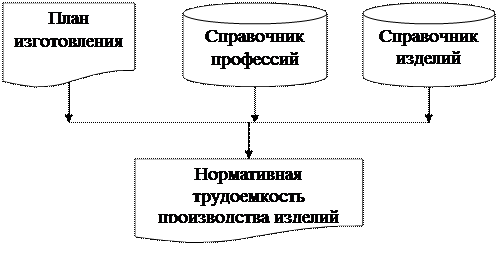
Рис. 1 Информационная модель
При постановке задачи использовался
входной документ «План изготовления», а так же два справочника «Справочник
профессий» и «Справочник изделий». В результате должен получиться выходной
документ «Нормативная трудоемкость производства деталей».
2. Описание входной информации
В
качестве входной информации используется документ «План изготовления». На основании
этого документа создаётся следующий машинный документ.
План изготовления
ПЛАН
ИЗГОТОВЛЕНИЯ
|
Код
изделия
|
Код
детали
|
Номер
цеха
|
Код
операции
|
Код
обору-дования
|
Код
профес-сии
|
Плановый период
|
Плановое
кол-во
изделий
|
В том числе на квартал
|
|
I
|
D
|
C
|
OP
|
O
|
P
|
PER
|

|

|
·
Данные
указаны в контрольном примере
Для
упрощения описания входной информации ряд реквизитов, которые не используются
для решения данной задачи (код единицы измерения, норма времени работы оборудования),
в машинный документ не вошли.
Описание
структуры первичного документа
«План изготовления»
|
Имя
реквизита
|
Идентификатор
|
Тип данных
|
Длина
|
Ключ
сортировки
|
Способ ввода
реквизита
|
|
целые
|
дробные
|
|
Код
изделия
|
I
|
С
|
4
|
|
1
|
автоматически
из справочника
|
|
Код
детали
|
D
|
С
|
4
|
|
|
вручную
|
|
Номер
цеха
|
C
|
С
|
4
|
|
|
вручную
|
|
Код
операции
|
OP
|
С
|
4
|
|
|
вручную
|
|
Код
оборудования
|
O
|
С
|
4
|
|
|
вручную
|
|
Плановый
период
|
PER
|
Ч
|
4
|
|
|
вручную
|
|
Плановое
кол-во
изделий
|

|
Ч
|
4
|
2
|
|
вручную
|
|
В
том числе на квартал
|

|
Ч
|
4
|
2
|
|
вручную
|
|
Код
профессии
|
P
|
С
|
4
|
|
|
автоматически
из справочника
|
Контроль
правильности заполнения и ввода документа:
- контролировать
реквизит «Код изделия» (I) на соответствие списку значений
(см. документ в разделе описания условно-постоянной информации, который называется
«Справочник изделий»).
-
контролировать реквизит «Код
профессии» (P) на соответствие списку значений
(см. документ в разделе описания условно-постоянной информации, который называется
«Справочник профессий»).
3.
Описание условно-постоянной информации
Для
решения данной задачи будем использовать два справочника: «Справочник изделий» и «Справочник
профессий».
3.1.
Описание структуры документа «Справочник изделий»:
|
Имя
реквизита
|
Идентификатор
|
Тип данных
|
Длина
|
Ключ
сортировки
|
|
целые
|
дробные
|
|
код
изделия
|
I
|
С
|
4
|
|
1
|
|
норма времени работы оборудования
|

|
Ч
|
4
|
2
|
|
|
код
единицы
измерения
|
EI
|
C
|
10
|
|
|
Данные указаны в контрольном примере
3.2.
Описание структуры документа «Справочник профессий»:
|
Имя
реквизита
|
Идентификатор
|
Тип данных
|
Длина
|
Ключ
сортировки
|
|
целые
|
дробные
|
|
код
профессии
|
P
|
С
|
4
|
|
1
|
|
название
профессии
|
NP
|
C
|
20
|
|
|
·
Данные указаны в контрольном примере
4.
Описание выходной (результирующей) информации
В результате решения задачи следует получить документ:
«Нормативная трудоемкость производства
изделий».
Пример документа дан в контрольном примере.
4.1. Описание
структуры полей выходного документа «Нормативная
трудоемкость производства изделий»:
|
Имя
реквизита
|
Идентификатор
|
Тип данных
|
Длина
|
Ключ
сортировки
|
|
целые
|
дробные
|
|
код
изделия
|
I
|
С
|
4
|
|
1
|
|
код
единицы
измерения
|
EI
|
С
|
10
|
|
|
|
плановое
количество изделий на год
|

|
Ч
|
4
|
|
|
|
плановое
количество на квартал
|

|
Ч
|
4
|
|
|
|
нормативная
трудоемкость на единицу изделия
|

|
Ч
|
4
|
2
|
|
|
нормативная
трудоемкость на программу на год
|

|
Ч
|
4
|
2
|
|
|
нормативная
трудоемкость на квартал
|

|
Ч
|
4
|
2
|
|
4.2.
Контроль правильности документа:
-
контролировать реквизит «Код изделия»
(I)
на соответствие списку значений (см. документ в разделе описания
условно-постоянной информации, который называется «Справочник изделий»);
-
контролировать реквизит «Код
профессии» (P)
на соответствие списку значений (см. документ в разделе описания условно-постоянной
информации, который называется «Справочник профессий»).
-
Логический контроль сумм.
5.
Описание алгоритма решения задачи.
Для
получения нормативной трудоемкости
производства изделий необходимо рассчитать следующие показатели:
1)
На годовую программу:
 ,
,
где
 - нормативная трудоемкость на годовую
программу,
- нормативная трудоемкость на годовую
программу,
 - нормативная
трудоемкость на единицу изделия I;
- нормативная
трудоемкость на единицу изделия I;
 - плановое количество
изделий на год;
- плановое количество
изделий на год;
2)
На квартал:
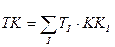 ,
,
где
 - нормативная трудоемкость на квартал,
- нормативная трудоемкость на квартал,
 - нормативная трудоемкость на единицу
изделия I;
- нормативная трудоемкость на единицу
изделия I;
 - плановое количество
изделий на квартал.
- плановое количество
изделий на квартал.

Рис.2. Модель взаимосвязи показателей
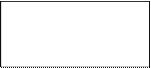
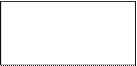


Рис.3. Модель взаимосвязи показателей в формульном
виде
Контрольный
пример
2. Описание алгоритма решения задачи MS Access
1.
Вызовите Access::
·
нажмите
кнопку «Пуск»;
·
выберите
в главном меню команду «Программы»;
выберите МS Access.
2.
Сформируйте файл новой базы данных:
·
раскройте
вкладку «Новая база данных» в разделе «Создание» диалогового окна «Создание файла»:
появляется диалоговое окно «Файл новой
базы данных»
·
раскройте
вкладку «Новая база данных» в разделе «Создание» диалогового окна «Создание файла»:
появляется диалоговое окно «Файл новой
базы данных»;
·
выберите
имя текущей папки, например, «Мои документы» в поле «Папка» диалогового окна «Файл новой базы данных»;
·
присвойте
файлу имя «Нормативная трудоемкость производства изделий» в поле «Имя файла»;
·
нажмите
кнопку «Создать»: появляется диалоговое окно с именем файла «Нормативная
трудоемкость производства изделий» (рис. 1).
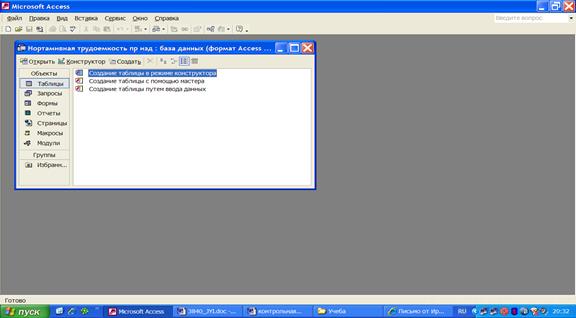
Рис.
1. Диалоговое окно с именем файла «Нормативная трудоемкость производства
изделий»
3. Создайте формы таблиц «План изготовления»,
«Справочник изделий», «Справочник профессий».
3.1. Создайте форму таблицы «План изготовления»:
·
нажмите
кнопку объекта «Таблицы», если она не активизирована, в диалоговом окне с именем файла «Нормативная
трудоемкость производства изделий». Появляются команды «Создание таблицы в
режиме конструктора», «Создание таблицы с помощью мастера», «Создание таблицы
путем ввода данных»;
·
выделите
в объекте «Таблицы» команду «Создание таблицы в режиме конструктора»;
·
нажмите
клавишу Enter или «Открыть»
в меню диалогового окна: в результате
появляется макет для описания полей таблицы;
·
осуществите
описание полей таблицы в соответствии с рекомендациями, указанными ниже:
|
Имя поля
|
Тип данных
|
Размер поля
|
Формат
поля
|
Число десятичных знаков
|
Значение по умолчанию
|
Обязательное поле
|
Пустые строки
|
|
Код
изделия
|
Текстовый
|
3
|
−
|
−
|
−
|
Да
|
Да
|
|
Код
детали
|
Текстовый
|
4
|
−
|
−
|
−
|
Да
|
Да
|
|
Номер
цеха
|
Текстовый
|
5
|
-
|
−
|
−
|
Да
|
Да
|
|
Код
операции
|
Текстовый
|
4
|
-
|
-
|
-
|
Да
|
Да
|
|
Код
оборудования
|
Текстовый
|
4
|
-
|
-
|
-
|
Да
|
Да
|
|
Код
профессии
|
Текстовый
|
4
|
-
|
-
|
-
|
Да
|
Да
|
|
Плановый
период
|
Текстовый
|
4
|
-
|
-
|
-
|
Да
|
Да
|
|
Плановое
кол-во в год
|
Числовой
|
Длинное целое
|
-
|
Авто
|
-
|
Да
|
-
|
|
В
том числе квартал
|
Числовой
|
Длинное целое
|
-
|
Авто
|
-
|
Да
|
−
|
Необходимо
иметь в виду, что содержимое поля «Имя поля» вводится с клавиатуры; содержимое
остальных полей заполняются по указателю
▼ .
·
нажмите
кнопку «Закрыть» х:
в результате появляется диалоговое окно с вопросом;
·
нажмите кнопку «Да» на вопрос «Сохранить изменения
макета или структуры объекта “таблицы ‘Таблица1’’’?»: появляется диалоговое
окно «Сохранение»;
·
введите
в поле «Имя таблицы» диалогового окна «Сохранение» имя таблицы «План
изготовления» (рис. 2);
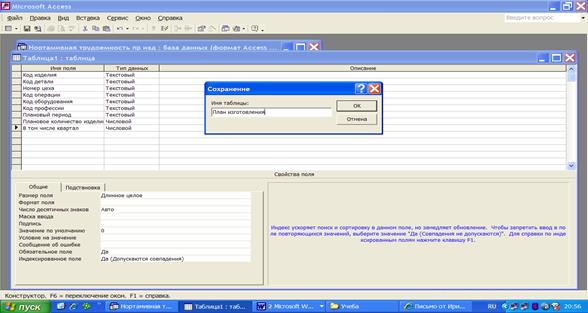
Рис. 2.
Сохранение имени таблицы «План изготовления»
·
нажмите кнопку OK: появляется диалоговое окно «Ключевые поля не
заданы» (рис. 3);
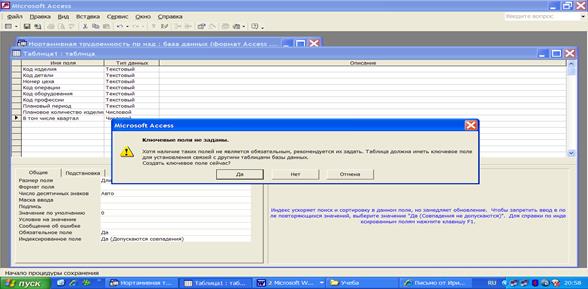
Рис. 3. Диалоговое окно «Ключевые поля не заданы»
·
нажмите
кнопку «Да»: появляется диалоговое окно с именем файла «Нормативная
трудоемкость производства изделий» «Таблицы» имени сформированной таблицы «План
изготовления» (рис. 4);
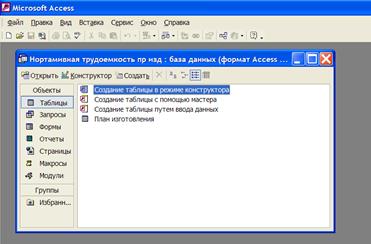
Рис. 4. Диалоговое окно с именем файла
«Нормативная трудоемкость производства изделий»
·
выделите
в объекте «Таблицы» таблицу «План изготовления» и в меню диалогового окна
нажмите «Конструктор»: в результате появляется макет таблицы «Приходная накладная» (рис. 5);
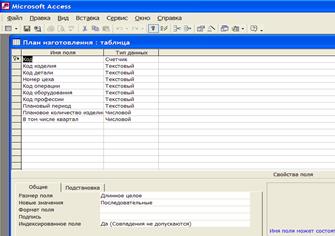
Рис. 5. Макет
таблицы «План изготовления»
·
нажмите
кнопку «Закрыть» х:
происходит возврат к диалоговому окну с именем файла «Нормативная трудоемкость
производства изделий» и указанием в объекте «Таблицы» имени сформированной
таблицы «План изготовления»;
·
выделите
имя таблицы «План изготовления»;
·
нажмите
«Открыть» в меню диалогового окна: появляется форма таблицы «План изготовления» (рис. 6).
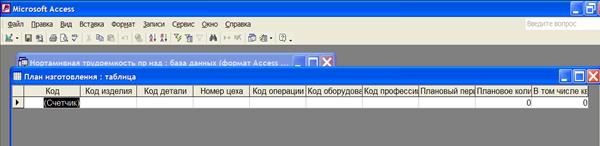
Рис. 6. Форма таблицы «План изготовления»
3.2. Создайте форму таблицы «Справочник изделий»:
· нажмите кнопку
«Закрыть» х в форме
таблицы «План изделий»: происходит возврат к диалоговому окну с именем файла
«Нормативная трудоемкость производства изделий» и указанием в объекте «Таблицы»
имени сформированной таблицы «План изготовления»;
· выделите в
объекте «Таблицы» команду «Создание таблицы в режиме конструктора» диалогового
окна с именем файла «»;
· нажмите
клавишу Enter или «Открыть»
в меню диалогового окна: в результате появляется макет для описания полей
таблицы;
· осуществите
описание полей таблицы в соответствии с рекомендациями, указанными ниже:
|
Имя поля
|
Тип данных
|
Размер поля
|
Формат поля
|
Число
десятич-ных знаков
|
Значение по
умочанию
|
Обязательное
поле
|
Пустые
строки
|
|
Код изделия
|
Текстовый
|
3
|
−
|
−
|
−
|
Да
|
Да
|
|
Норма времени работы оборудования
|
Время/Дата
|
Средний
формат
|
−
|
−
|
−
|
Да
|
-
|
|
Код
ед. измерения
|
Текстовый
|
4
|
−
|
−
|
−
|
Да
|
Да
|
·
повторите
далее действия, аналогичные указанным в
3.1 после таблицы с рекомендациями, но учитывающие специфику таблицы
«Справочник изделий»: в результате появляется форма таблицы «Справочник изделий»
(рис. 7).
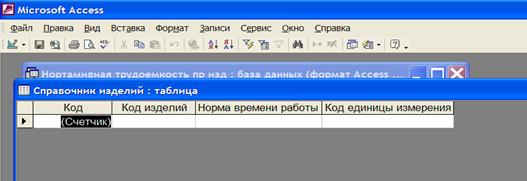
Рис. 7. Форма таблицы «Справочник изделий»
3.3. Создайте форму таблицы «Справочник профессий»:
· нажмите кнопку
«Закрыть» х в форме таблицы «Справочник профессий»:
происходит возврат к диалоговому окну с именем файла «Нормативная трудоемкость
производства изделий» и указанием в объекте «Таблицы» имен сформированных
таблиц «План изделий» и «Справочник изделий»;
· выделите в
объекте «Таблицы» команду «Нормативная трудоемкость производства изделий»;
· нажмите
клавишу Enter
или «Открыть» в меню диалогового окна:
в результате появляется макет для описания полей таблицы;
· осуществите
описание полей таблицы в соответствии с рекомендациями, указанными ниже:
|
Имя поля
|
Тип данных
|
Размер поля
|
Формат поля
|
Число
десятич-ных знаков
|
Значение по
умолчанию
|
Обязатель-ное
поле
|
Пустые строки
|
|
Код
профессий
|
Текстовый
|
4
|
−
|
−
|
−
|
Да
|
Да
|
|
Название
профессии
|
Текстовый
|
20
|
−
|
−
|
−
|
Да
|
Да
|
·
повторите
далее действия, аналогичные указанным в
3.1 после таблицы с рекомендациями, но учитывающие специфику таблицы
«Справочник материалов»: в результате появляется форма таблицы «Справочник
материалов» (рис. 8).
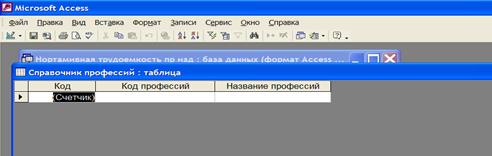
Рис. 8. Форма таблицы «Справочник профессий»
4. Введите
входные данные в таблицы «План изготовления», «Справочник изделий», «Справочник
профессий».
4.1. Введите
входные данные в таблицу «План изготовления»:
·
нажмите
кнопку «Закрыть» х
в форме таблицы «Справочник профессий»: происходит возврат к диалоговому окну с
именем файла «Нормативная трудоемкость производства изделий» и указанием в
объекте «Таблицы» имен сформированных таблиц: «План изготовления», «Справочник
изделий», «Справочник профессий»;
·
выделите наименование таблицы «План изготовления» и
нажмите «Открыть» в меню диалогового окна: появляется форма таблицы «План
изготовления»;
·
введите входные данные по каждой строке таблицы
(рис. 9).
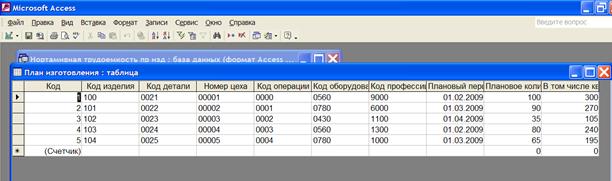
Рис. 9. Таблица «План изготовления» с данными
4.2.
Введите
входные данные в таблицу «Справочник изделий»:
·
нажмите
кнопку «Закрыть» х
в таблице «План изделий»: происходит возврат к диалоговому окну с именем файла
«Нормативная численность…» и указанием в объекте «Таблицы» имен сформированных
таблиц: «План изготовления», «Справочник изделий», «Справочник профессий»;
·
выделите
наименование таблицы «Справочник изделий» и нажмите «Открыть» в меню
диалогового окна: появляется форма таблицы «Справочник изделий»;
·
введите
входные данные по каждой строке таблицы (рис. 10).

Рис. 10. Таблица «Справочник
изделий» с данными
4.3.
Введите
входные данные в таблицу «Справочник профессий»:
·
нажмите
кнопку «Закрыть» х
в таблице «Справочник изделий»: происходит возврат к диалоговому окну с именем
файла «Нормативная трудоемкость…» и указанием в объекте «Таблицы» имен
сформированных таблиц: «План изготовления», «Справочник изделий», «Справочник
профессий»;
·
выделите
наименование таблицы «Справочник профессий» и нажмите «Открыть» в меню
диалогового окна: появляется форма таблицы «Профессий»;
·
введите
входные данные по каждой строке таблицы (рис. 11);

Рис. 11. Таблица «Справочник профессий» с данными
·
нажмите
кнопку «Закрыть» х в
таблице «Справочник профессий»: происходит возврат к диалоговому окну с именем
файла «Нормативная трудоемкость…» и указанием в объекте «Таблицы» имен
сформированных таблиц: «План изготовления», «Справочник изделий», «Справочник
профессий» (рис. 12).

Рис. 12.
Диалоговое окно с именем файла «Нормативная трудоемкость производства изделий»
5. Организуйте взаимосвязи между
таблицами «План изготовления», «Справочник изделий», «Справочник профессий»:
·
нажмите
«Сервис» и в его контекстном меню – «Схема данных»: появляется диалоговое
окно «Схема данных»;
·
нажмите
«Связи» и в его контекстном меню – «Добавить таблицу»: появляется диалоговое
окно «Добавление таблицы» (рис. 13);
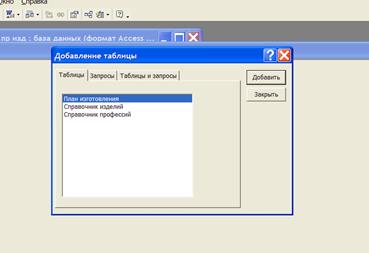
Рис.13. Диалоговое окно
«Добавление таблицы»
·
выберите
по очереди каждое наименование таблицы и
нажмите кнопку «Добавить»; после набора названия последней таблицы нажмите
кнопку «Закрыть» х:
появляются таблицы. Расположите таблицы в удобном для восприятия виде (рис. 14);
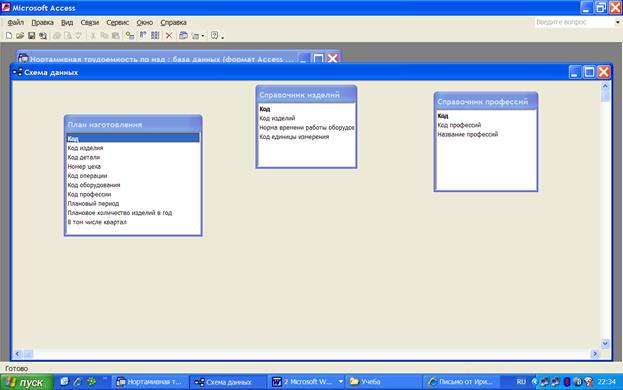
Рис. 14. Диалоговое окно «Схема
данных» с таблицами
·
перетащите
левой клавишей мыши поле «Код изделий» из таблицы «План изготовления» в таблицу
«Справочник изделий» и совместите его с полем «Код изделий»: появляется
диалоговое окно «Изменение связей»; установите флажок «Обеспечение целостности
данных» (рис.15);
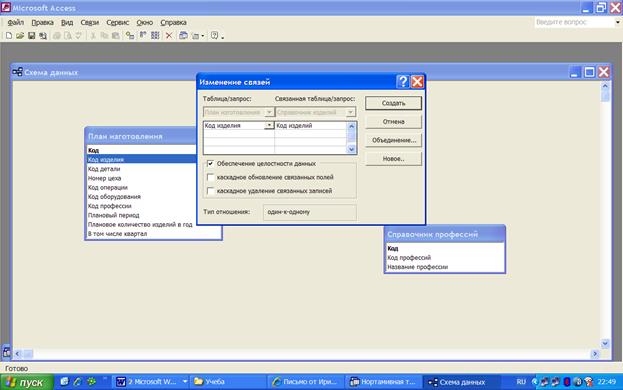
Рис.15. Диалоговые окна: «Схема
данных» и «Изменение связей»
·
проверьте
тип отношения «Один-ко-многим» и нажмите в диалоговом окне «Изменение связей»
кнопку «Создать»: в диалоговом окне «Схема данных» появляется линия связи по
полю «Код изделий» между таблицами «План изготовления» и «Справочник изделий»
(рис. 16);
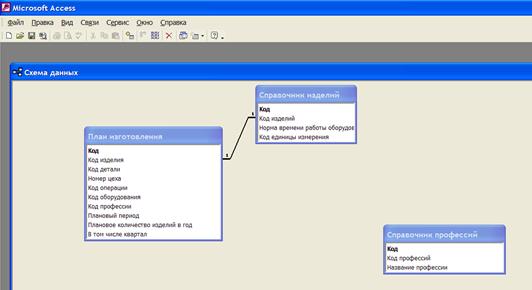
Рис. 16.
Формирование связи между таблицами «План
изготовления» и
«Справочник
изделий»
·
перетащите
левой клавишей мыши поле «Код профессий» из таблицы «План изготовления» в
таблицу «Справочник профессий» и совместите его с полем «Код профессий»: появляется
диалоговое окно «Изменение связей»; установите флажок «Обеспечение целостности
данных» (рис.17);
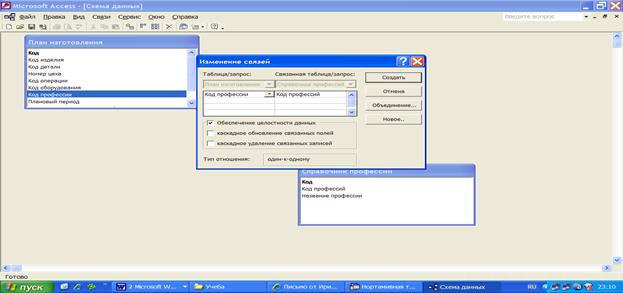
Рис.17. Диалоговые окна: «Схема
данных» и «Изменение связей»
·
проверьте
тип отношения «Один-ко-многим» и нажмите в диалоговом окне «Изменение связей»
кнопку «Создать»: в диалоговом окне «Схема данных» появляется линия связи по
полю «Код профессий» между таблицами «План изготовления» и «Справочник
профессий». В результате организованы взаимосвязи между таблицами «План
изготовления» и «Справочник профессий» «Справочник изделий» (рис. 18).
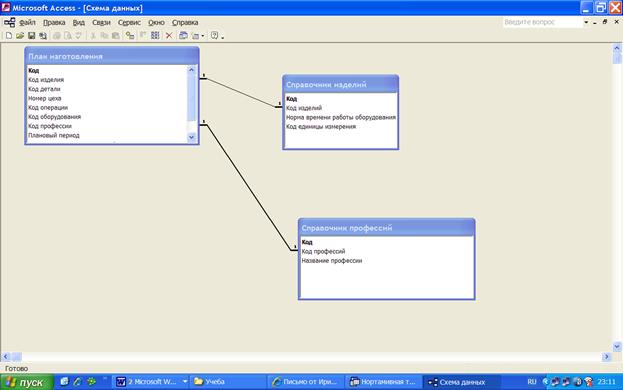
Рис. 18.
Организация взаимосвязи между таблицами
«План изготовления» и «Справочник профессий» и «Справочник изделий»
6. Сконструируйте запрос «Норма
трудоемкости изделий с учетом данных справочников»:
·
нажмите
кнопку «Закрыть» х
в диалоговом окне «Схема данных»: происходит возврат к диалоговому окну с
именем файла «Нормативная трудоемкость…» и указанием в объекте «Таблицы» имен
сформированных таблиц: «План изготовления» и «Справочник профессий» и
«Справочник изделий»;
·
нажмите
кнопку объекта «Запросы» в диалоговом
окне с именем файла «Нормативная трудоемкость…»: появляются команды «Создание
запроса в режиме конструктора», «Создание запроса с помощью мастера»;
·
выделите
в объекте «Запросы» команду «Создание запроса в режиме конструктора»;
·
нажмите
клавишу Enter
или «Открыть» в меню диалогового окна:
в результате появляется макет для формирования запроса «Запрос1: запрос на
выборку» и диалоговое окно «Добавление таблицы» (рис.19);
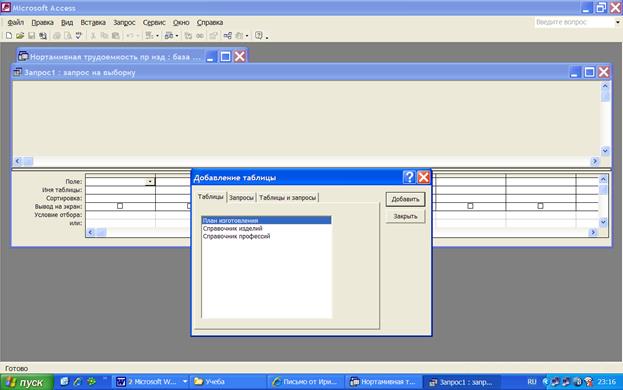
Рис. 19. Макет
для формирования запроса «Запрос1: запрос на выборку»
и диалоговое
окно «Добавление таблицы»
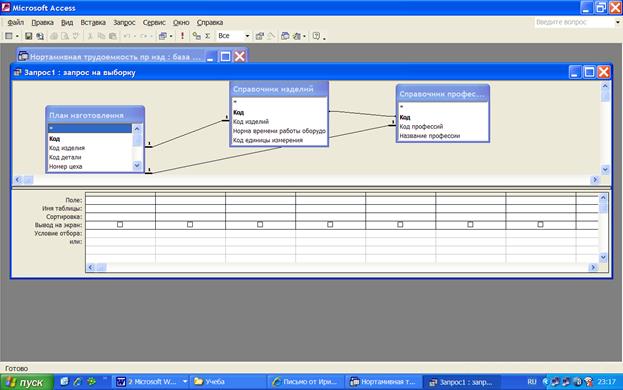
Рис. 20. Макет
для формирования запроса «Запрос 1: запрос на выборку»
с указанием
связей между таблицами
·
выберите
по очереди каждое наименование таблицы в
диалоговом окне «Добавление таблицы» и нажмите кнопку «Добавить». После набора
названия последней таблицы нажмите кнопку «Закрыть» х: появляются таблицы. Расположите таблицы
в удобном для восприятия виде (рис. 20);
·
обратите
внимание, что помимо установленных связей между полями автоматически
формируется связи между счетчиками справочников. Подобное формирование приводит к искажению запроса. Для удаления
дополнительной линии связи щелкните на ней правой кнопкой мыши: появляется
контекстное меню. В контекстном меню нажмите «Удалить»: дополнительная линия
связи удаляется (рис.21);
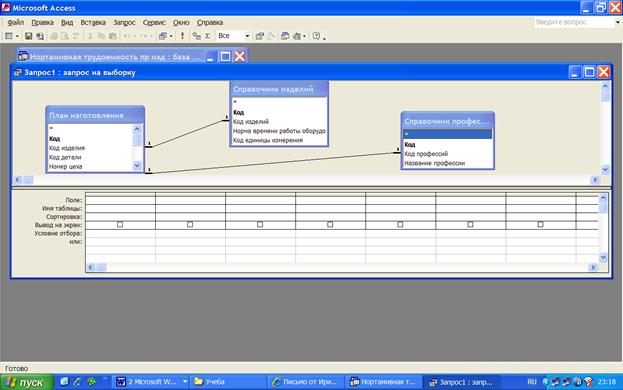
Рис. 21. Макет
для формирования запроса «Запрос1: запрос на выборку»
после удаления
связи между счетчиками справочников
·
осуществите последовательно выбор в каждом столбце
нижней части запроса: 1) имени таблицы и 2) имени поля. При выборе в
столбце имени таблицы руководствуйтесь связями по полям таблиц: в результате
формируется запрос «Норма трудоемкости изделий с учетом данных справочников»
(рис.22);
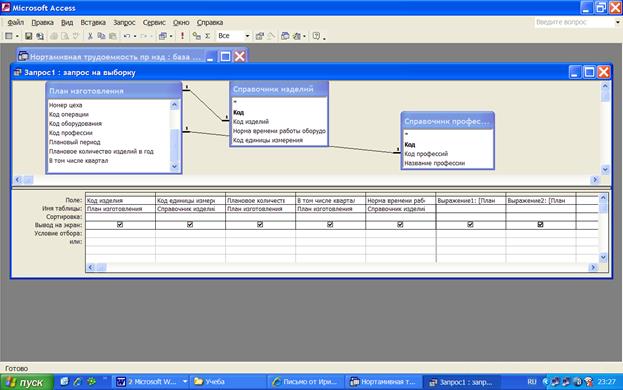
Рис. 22. Макет сформированного
запроса «Запрос1: запрос на выборку»
·
нажмите
кнопку «Закрыть» х:
в результате появляется диалоговое окно с вопросом;
·
нажмите кнопку «Да» на вопрос «Сохранить изменения
макета или структуры объекта “запроса ‘Запрос1’’’?» : появляется диалоговое
окно «Сохранение»;
·
введите
в поле «Имя запроса» диалогового окна «Сохранение»» имя таблицы «Норма
трудоемкости изделий с учетом данных справочников»;
·
нажмите кнопку OK: появляется диалоговое окно с именем файла
«Сведения о поставке материалов». В объекте «Запросы» отражается наименование
запроса «Приходная накладная с учетом данных справочников» (рис. 23);
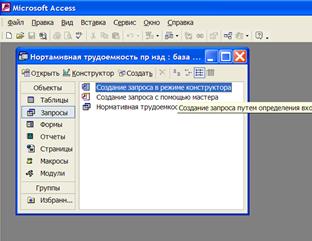
Рис.
23. Диалоговое окно с именем файла «Нормативная трудоемкость» и отражением
имени запроса «Нормативная трудоемкость с учетом данных справочников»
·
выделите
наименование запроса «Нормативная трудоемкость с учетом данных справочников»;
·
нажмите «Открыть» в меню диалогового окна:
появляется таблица «Нормативная трудоемкость с учетом данных справочников» (рис.24).
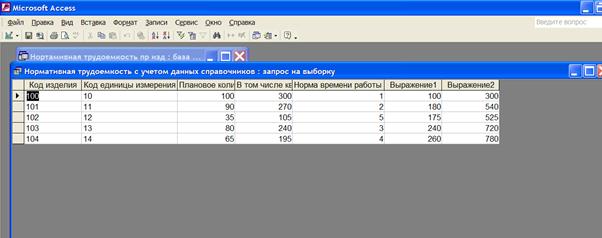
Рис. 24. Нормативная
трудоемкость с учетом данных справочников
Выдача отчета «Фактическая трудоемкость
изделий»:
·
нажмите
кнопку «Закрыть» х
в таблице «Нормативная трудоемкость с учетом данных справочников»: происходит
возврат к диалоговому окну с именем файла «Нормативная трудоемкость..» и
указанием в объекте «Запросы» имени сформированной таблицы «Нормативная
трудоемкость с учетом данных справочников»;
·
нажмите
кнопку объекта «Отчеты» в диалоговом
окне с именем файла «Сведения о поставке материалов»: появляются команды
«Создание отчета в режиме конструктора», «Создание отчета с помощью мастера»;
·
выделите
в объекте «Отчеты» команду «Создание отчета с помощью мастера»;
·
нажмите
в меню диалогового окна «Создать»: в результате появляется диалоговое окно
«Новый отчет» (рис.25);
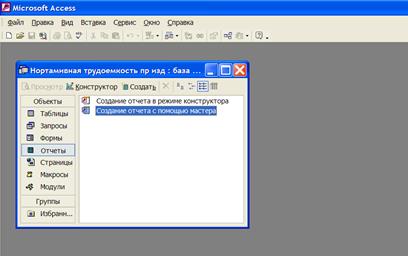
Рис.25.
Диалоговое окно с именем файла «Нормативная трудоемкость…» и диалоговое окно
«Новый отчет»
·
выделите команду «Мастер отчетов» в диалоговом окне
«Новый отчет»;
·
выберите
в качестве источника данных в диалоговом окне «Новый отчет» запрос «Нормативная
трудоемкость с учетом данных справочников» (рис.26);
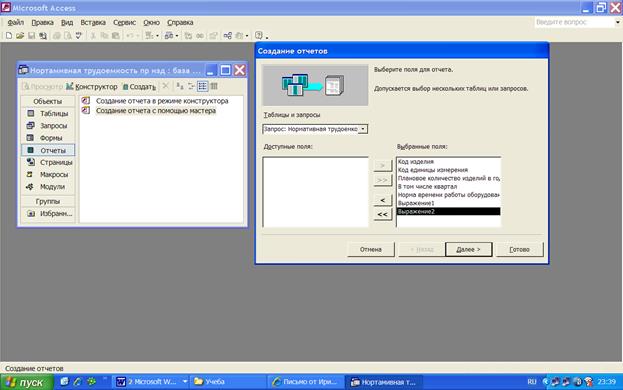
Рис. 26.
Диалоговое окно с именем файла «Нормативная трудоемкость…» и диалоговое окно
«Новый отчет» с указанием команды и источника данных
·
нажмите
кнопку OK:
появляется диалоговое окно «Создание отчетов» (рис. 27);
·
подтвердите
с использованием контекстного меню в окне «Таблицы и запросы» выбранный ранее
запрос «Приходная накладная с учетом данных справочников»;
·
выделите
последовательно в окне «Доступные поля» и каждое выбранное Вами поле перенесите
также последовательно в окно «Выбранные поля» с помощью кнопки
·
нажмите
кнопку «Далее»: появляется диалоговое окно «Создание отчетов» для выбора вида
представления данных (рис. 28);
·
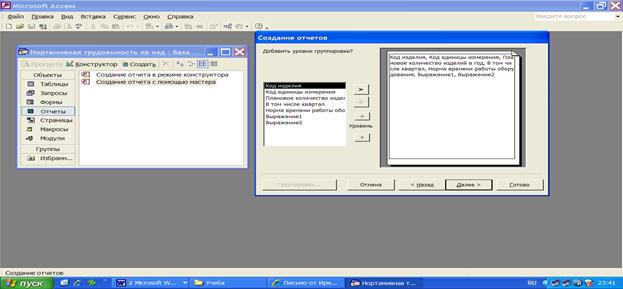
Рис. 28.
Диалоговое окно «Создание отчетов» для выбора вида представления данных
·
нажмите
кнопку «Далее»: появляется диалоговое окно «Создание отчетов» для выбора
порядка сортировки и вычисления, выполняемые для записей (рис. 30);
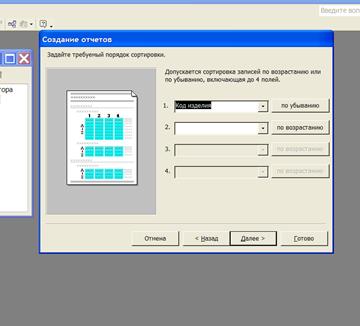
Рис. 29.
Диалоговое окно «Создание отчетов» для выбора порядка сортировки и вычисления,
выполняемые для записей
Рис. 30.
Диалоговое окно «Создание отчетов» для выбора вида макета для отчета
·
нажмите
кнопку «Далее»: появляется диалоговое окно «Создание отчетов» для выбора
требуемого стиля отчета;
·
выберите
деловой стиль (рис. 31);
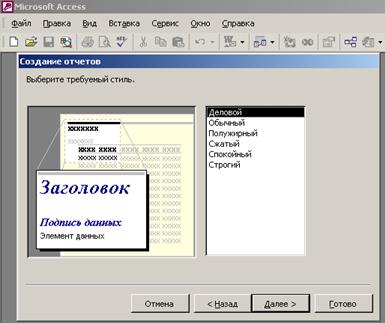
Рис. 31. Диалоговое
окно «Создание отчетов» для выбора требуемого стиля отчета
·
нажмите
кнопку «Далее»: появляется диалоговое окно «Создание отчетов» для присвоения
имени отчета;
·
введите
название формы отчета «Нормативная трудоемкость». Флажок должен указывать действие
«Просмотреть отчет» (рис. 32);
·
нажмите
кнопку «Готово»: появляется диалоговое окно
«Нормативная трудоемкость с учетом данных справочников» с отражением
отчета (рис. 32);
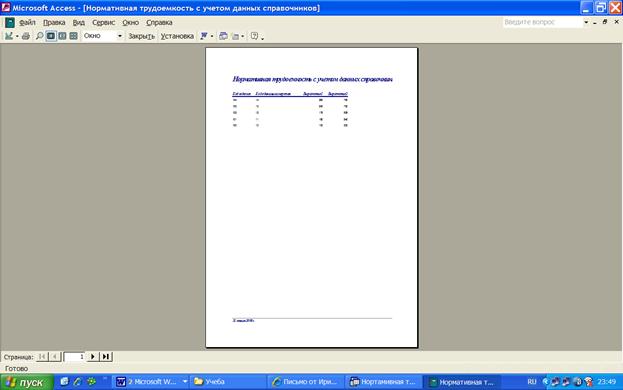
Рис. 32.
Диалоговое окно «Нормативная трудоемкость…»
с
отражением отчета
Список использованной литературы
1. Автоматизированные
системы управления предприятиями. /Под ред. Г.А. Титоренко - М.: Юнити, 2001 г.
2. Информационные
системы в экономике: Учебник. / Под ред. проф. В.В. Дика.- М.: Финансы и
статистика, 1996 г.
3. Симионов Ю.Ф., Панасюк Л.Н.,
Дроздов А.Ю.
Информационные технологии в экономике. - М:
"Феникс", 2003 г.
4. Информационные технологии в экономике и управлении./
Под ред. Ивасенко А.Г., Гридасов А.Ю.,
Павленко В.А. –
М.:"КноРус",
2005 г.